Configurar o componente de planejamento de administração do Microsoft Power Platform
Este artigo ajudará você a configurar o componente de planejamento de administração Microsoft Power Platform do Kit de início do Center of Excellence (CoE).
O componente de planejamento de administração do Microsoft Power Platform contém:
- Uma tabela do Microsoft Dataverse.
- Um direito de acesso para conceder acesso à tabela.
- O aplicativo de tarefas administrativas baseado em modelo.
- Um fluxo que importa dados de tarefas administrativas de amostra.
- Um painel do Power BI.
Nota
O componente de planejamento de administração do Microsoft Power Platform não depende de outros componentes do Kit de início do CoE. Eles podem ser usados de forma independente.
Importe a solução do componente de planejamento de administração do Power Platform
Será necessário fazer download do arquivo do Kit de início do CoE para instalar a solução de planejamento de administração, mas a solução não exige instalar e usar o restante do Kit de início do CoE.
Baixe o arquivo compactado do Kit de Início do CoE (aka.ms/CoeStarterKitDownload).
Extraia os arquivos compactados.
O arquivo compactado do Kit de início do CoE contém todos os componentes da solução e não solução que fazem parte do Kit de início do CoE.
Importante
O nome da solução contém o número da versão. Na etapa a seguir, use a solução zip admintaskanalysis_core_x_x_x_xx_managed do download.
Importe a solução.
A importação pode levar até 15 minutos para ser concluída.
Importar dados de tarefas administrativas de amostra
Nota
A importação dos dados da tarefa de amostra é opcional, mas recomendada.
Se quiser pré-popular a solução com tarefas administrativas comuns, importe dados da pasta de trabalho de tarefas administrativas de amostra. Esta lista de tarefas pode ser bastante útil quando estiver começando a usar o Microsoft Power Platform.
Abra o aplicativo de Tarefas administrativas instalado como parte deste componente.
Na barra de comando, selecione ...>Importar do Excel.
Selecione Escolher Arquivo.
Vá para o local onde você salvou o arquivo Sample-task-data.xlsx e selecione Abrir.
Selecione Próximo>Examinar mapeamento.
Selecione os campos que deseja importar.
Nota
Se você é novo na administração do Microsoft Power Platform, recomendamos importar todos os dados das colunas de amostra.
Selecione Concluir.
Um trabalho de importação é criado. Você pode acompanhar seu progresso selecionando Acompanhar o andamento.
Se o trabalho de importação for concluído com êxito, todas as tarefas de amostra estarão presentes na tabela Dataverse denominada Tarefas administrativas. Abra o aplicativo de Tarefas administrativas para verificar se as tarefas foram importadas com sucesso. Você verá uma lista de tarefas administrativas de amostra, conforme exibido na imagem a seguir.
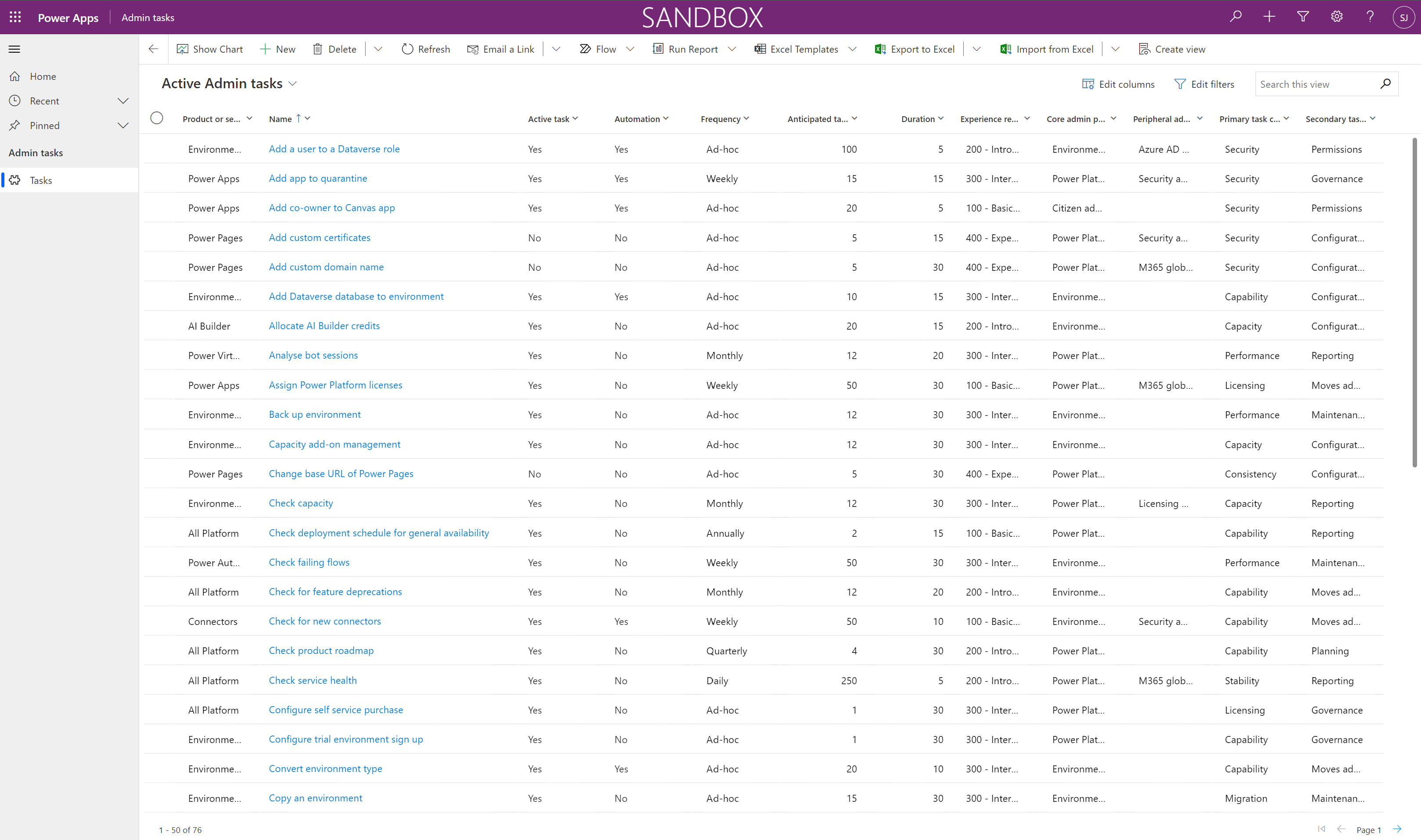
Por padrão, todas as tarefas são definidas como Ativo e os metadados de tarefas (como duração, frequência e experiência necessária) incluem valores de amostra.
Configurar os dados da tarefa de administração
O painel e os insights que este componente fornece são derivados de dados de tarefas administrativas com os quais você interage por meio do aplicativo de Tarefas administrativas. Se você é novo na administração do Microsoft Power Platform, revise as tarefas que acredita que serão executadas e atualize os metadados da tarefa quando apropriado. Se você já estiver administrando o Microsoft Power Platform, revise as tarefas que são executadas usando seus próprios dados reais.
Abra o aplicativo de Tarefas administrativas para começar a adicionar suas próprias tarefas ou configurar tarefas importadas de dados de amostra, conforme descrito anteriormente neste artigo.
Compartilhar aplicativos com outros administradores
Esta solução contém um aplicativo e um relatório do Power BI criado para fornecer aos administradores acesso às atividades planejadas.
Compartilhe esse aplicativo com outros administradores do Power Platform e atribua a eles o direito de acesso Planejamento da Administração do PP - Administrador SR Administrador SR.
Configurar o painel do Power BI
O painel do Power BI fornece visualizações e insights sobre a aparência de sua história de administração, com base nos metadados da tarefa. Você pode trabalhar diretamente com o arquivo do Power BI (.pbit) e o Power BI Desktop para configurar e modificar o painel do Power BI para refletir a sua identidade visual e incluir ou excluir elementos visuais que deseja ver no painel.
Baixe e instale o Microsoft Power BI Desktop.
No Power BI Desktop, abra o arquivo Power Platform Administration Planning.pbit, que pode ser encontrado no Kit de início do CoE que você baixou e extraiu.
Insira a URL do ambiente cuja solução foi importada.
Importante
Não inclua o prefixo
https://ou o/ao inserir a URL do ambiente.Salve o painel localmente ou selecione Publicar e escolha o espaço de trabalho no qual você deseja publicar o relatório.
Configure a atualização agendada do conjunto de dados do Power BI para atualizar o relatório diariamente.